چگونه رمز عبور وای فای را در آیفون در چند مرحله ساده پیدا کنیم؟

دانستن نحوه یافتن رمزهای عبور WiFi در iPhone شما می تواند یک راه نجات دهنده باشد. مطمئناً ، تلفن شما معمولاً رمزهای عبور همه شبکه هایی را که استفاده می کنید ذخیره می کند ، به شما این امکان را می دهد که به راحتی به راحتی بین شبکه های WiFi و اینترنت خط جابه جا شوید. اگرچه این قابلیت نیاز به حفظ رمزهای عبور را از بین می برد ، اما مواقعی وجود دارد که ممکن است نیاز داشته باشید بدانید رمزعبور چیست.
شاید آیفون شما به وای فای متصل نمیشود و شما باید رمز عبور را دوباره وارد کنید. شاید بخواهید دستگاه دیگری را به شبکه اضافه کنید یا رمز عبور وای فای را با یک دوست یا همکار به اشتراک بگذارید. اگر نمیدانید چگونه رمزهای عبور شبکه ذخیره شده خود را پیدا کنید، ممکن است از اینترنت محروم شوید، مخصوصا وقتی نت سیم کارت در دسترس نباشد. خوشبختانه، چندین روش وجود دارد که میتوانید از آنها برای پیدا کردن اطلاعات ورود به Wi-Fi و اتصال به اینترنت استفاده کنید.
ابتدا نسخه iOS خود را پیدا کنید راحتی یا سختی پیدا کردن رمزهای عبور وای فای در آیفون شما به نسخه iOS شما بستگی دارد. برای یافتن آن اطلاعات، Settings آیفون خود را باز کنید، سپس روی General > About بزنید و به دنبال iOS version باشید. اگر از iOS 16 یا بالاتر استفاده میکنید، میتوانید رمزهای عبور وای فای را برای شبکهای که در حال حاضر به آن متصل هستید، و همچنین هر شبکهای که در گذشته به آن متصل شدهاید، ببینید.
نحوه استفاده از iPhone برای یافتن رمز عبور WiFi برای یک شبکه متصل
1. اگر iPhone شما iOS 16 یا جدیدتر است ، با باز کردن Settings و سپس با انتخاب Wi-Fi شروع کنید.
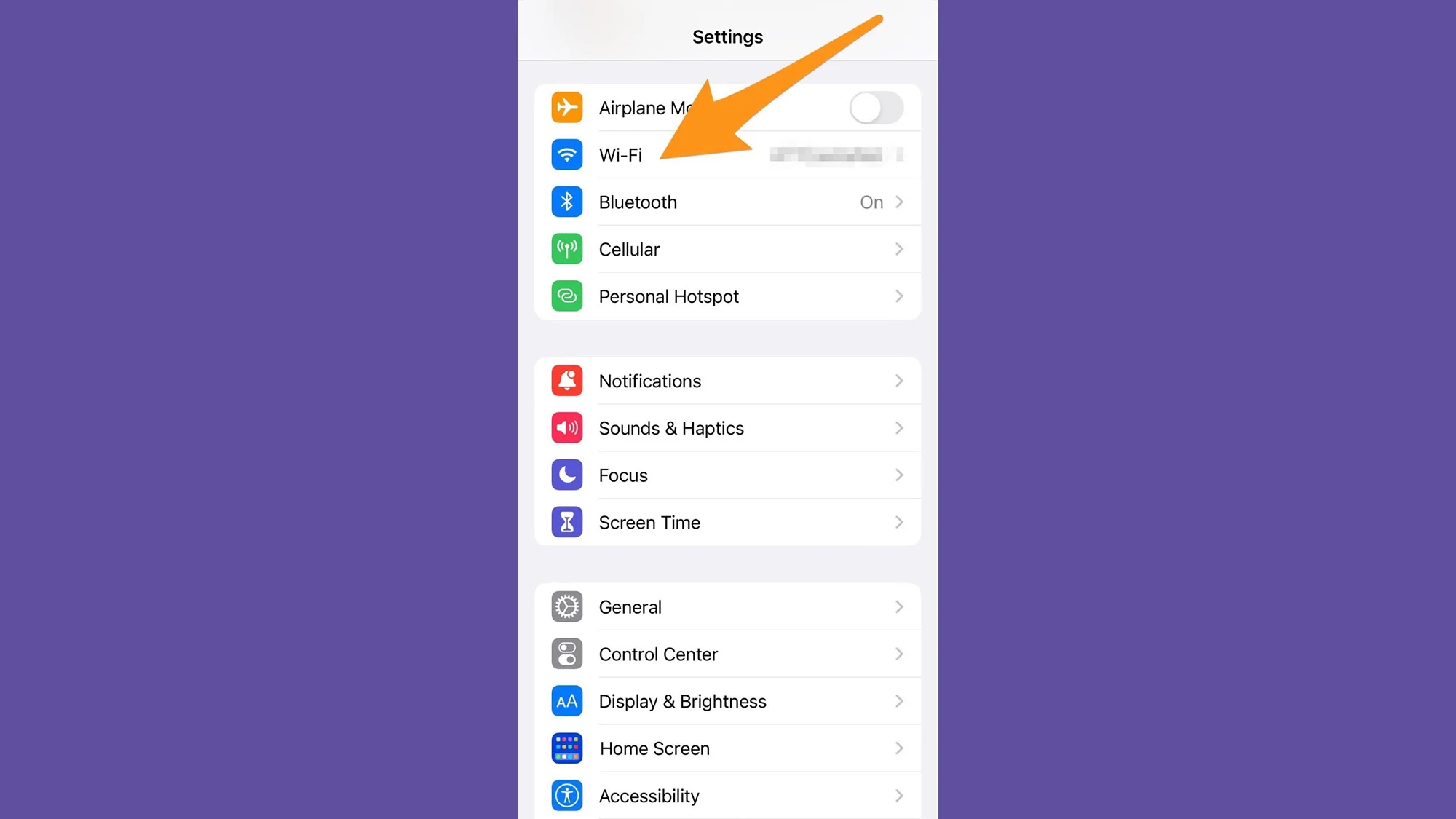
2. شبکه ای که تلفن شما به آن متصل است ، در بالاترین قسمت صفحه دقیقا زیر سوییچ WiFi قرار دارد و یک علامت چک آبی در سمت چپ آن دارد. روی نماد اطلاعات (یک “i” در یک دایره) در سمت راست نام شبکه بزنید.
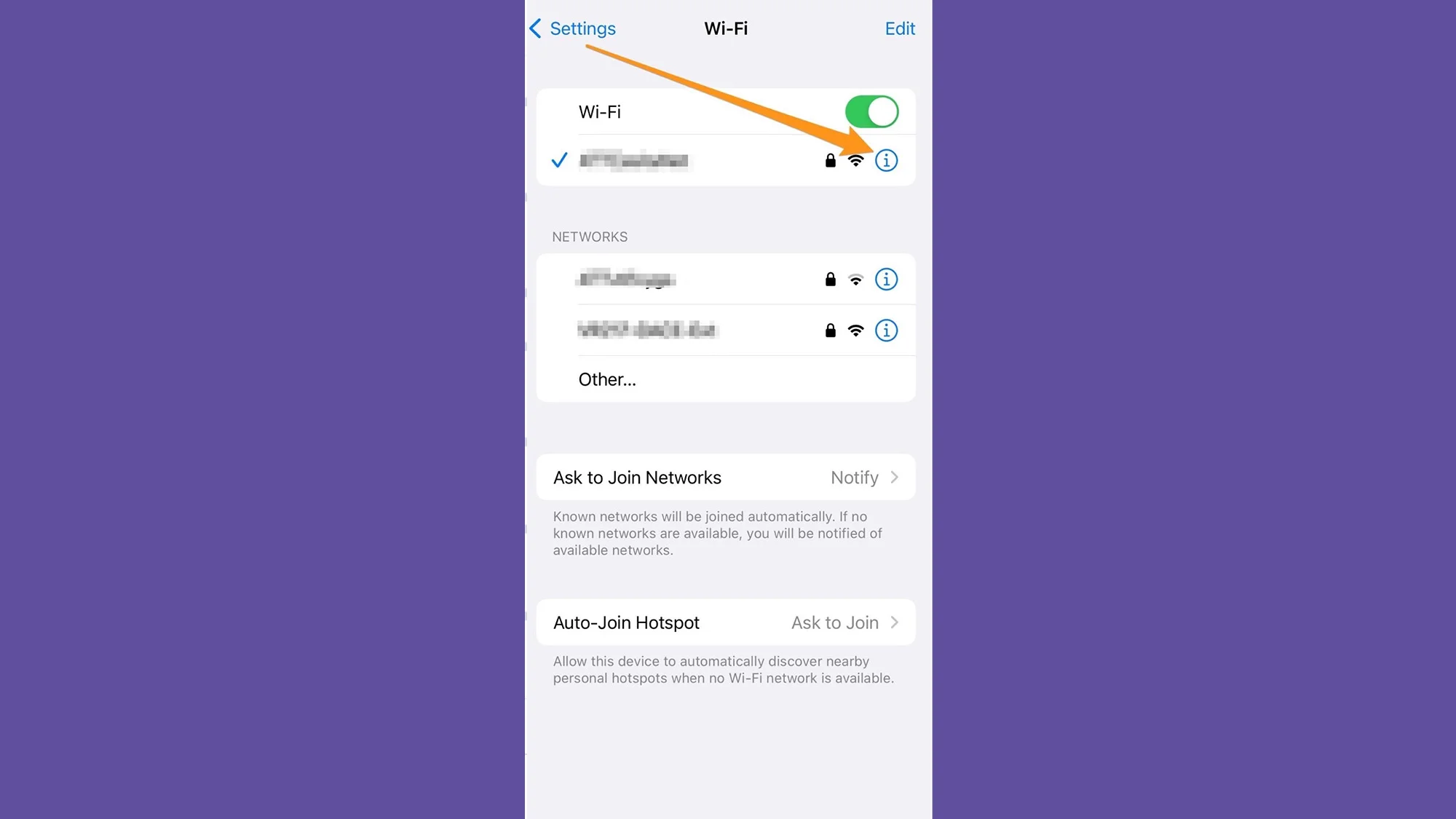
3. روی کادر رمزعبور بزنید و کدعبور خود را وارد کنید یا از تشخیص چهره برای نشان دادن رمزعبور WiFi استفاده کنید.
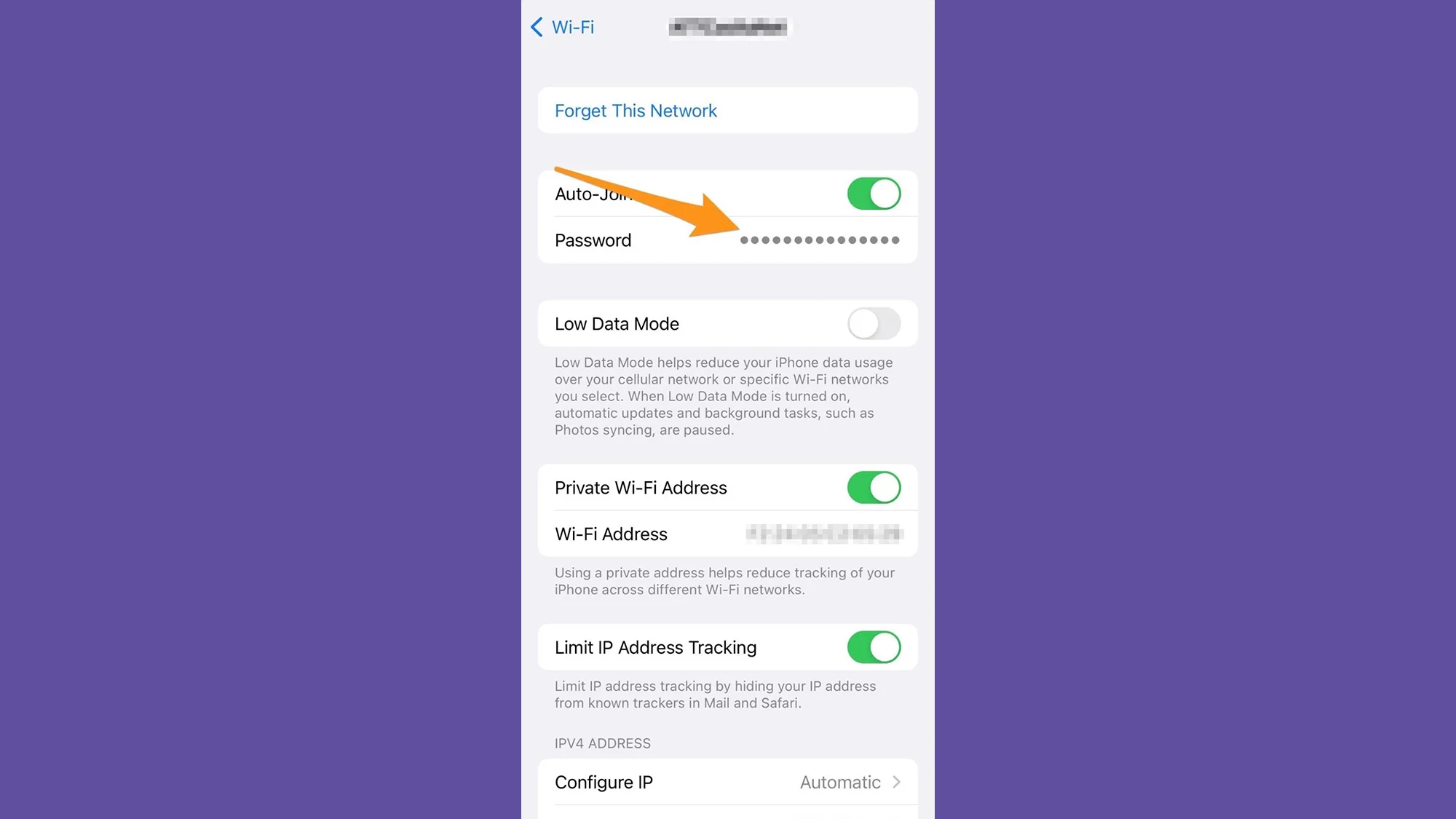
4. اگر میخواهید رمزعبور WiFi خود را با شخص دیگری به اشتراک بگذارید ، روی کپی بزنید ، سپس آن را در قالب یک پیام ارسال کنید.
نحوه یافتن رمزهای عبور WiFi ذخیره شده برای شبکه های قبلی
1. قسمت Settings را باز کنید و روی Wi-Fi بزنید.
2. دکمه Edit را در گوشه سمت راست بالای صفحه خود لمس کنید. برای ادامه کدعبور خود را وارد کنید یا از تشخیص چهره استفاده کنید.
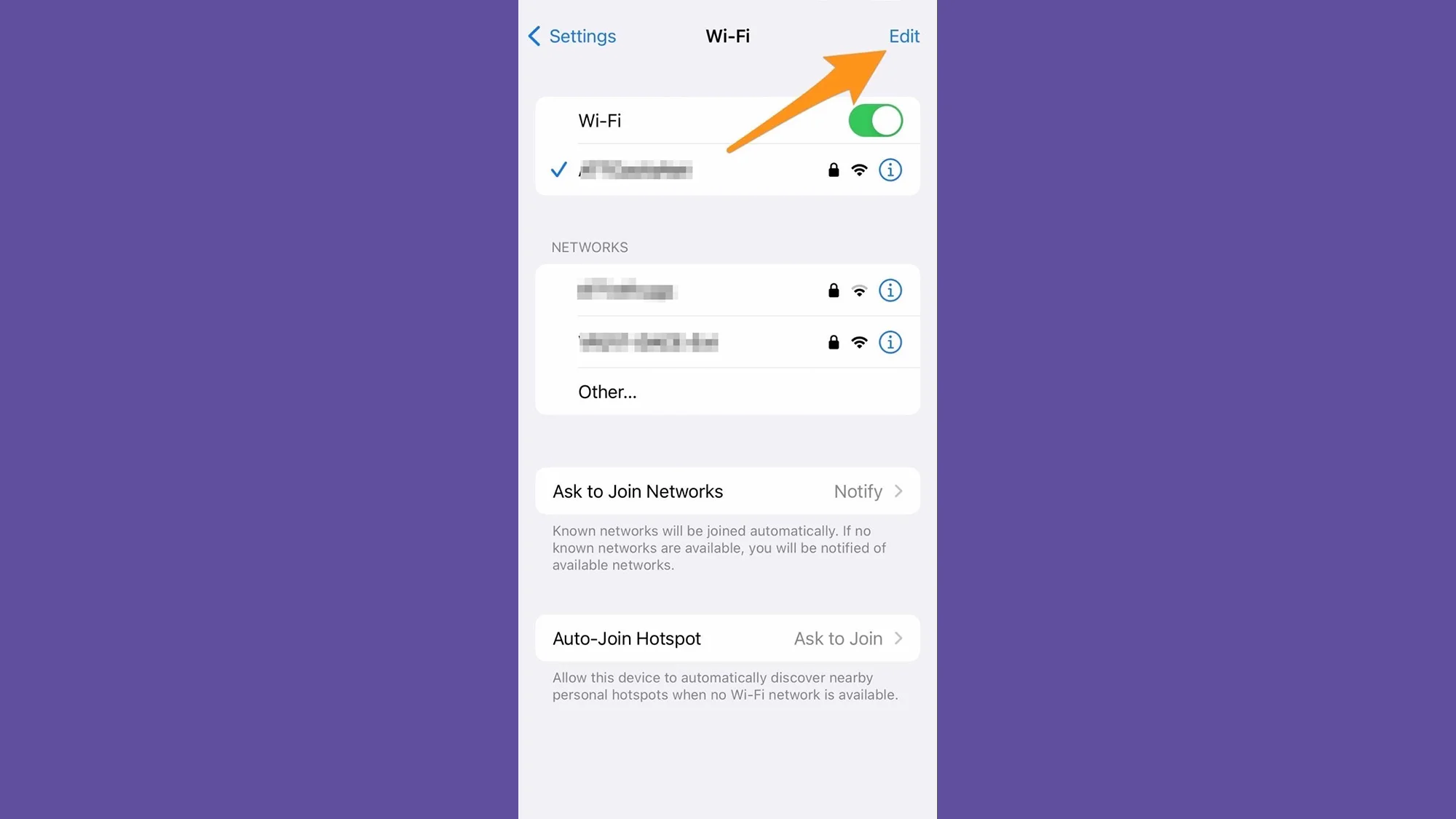
پس از ورود به منوی Edit ، لیستی کامل از شبکه های WiFi را که در گذشته استفاده کرده اید مشاهده خواهید کرد. روی نماد اطلاعات (“i”) برای هر یک از این شبکه ها بزنید ، سپس روی کادر رمزعبور کلیک کنید تا رمزعبور را مشاهده کنید. اگر میخواهید رمزعبور را در پیامی کپی کنید ، روی کپی بزنید.
نحوه یافتن رمز عبور WiFi با استفاده از تنظیمات روتر
اگر iPhone قدیمی دارید ، نمی توانید رمز عبور WiFi را مستقیماً از تلفن خود پیدا کنید. باید وارد تنظیمات روتر شوید ، که به این معنی است که باید به شبکه متصل باشید و نام کاربری و رمز عبور روتر را بدانید.
1. Settings را در iPhone خود باز کنید ، سپس روی Wi-Fi بزنید.
2. روی نماد اطلاعات (“i” button) در جلوی شبکهای که به آن متصل هستید بزنید.
3. به پایین اسکرول کنید تا آدرس IP روتر را ببینید.
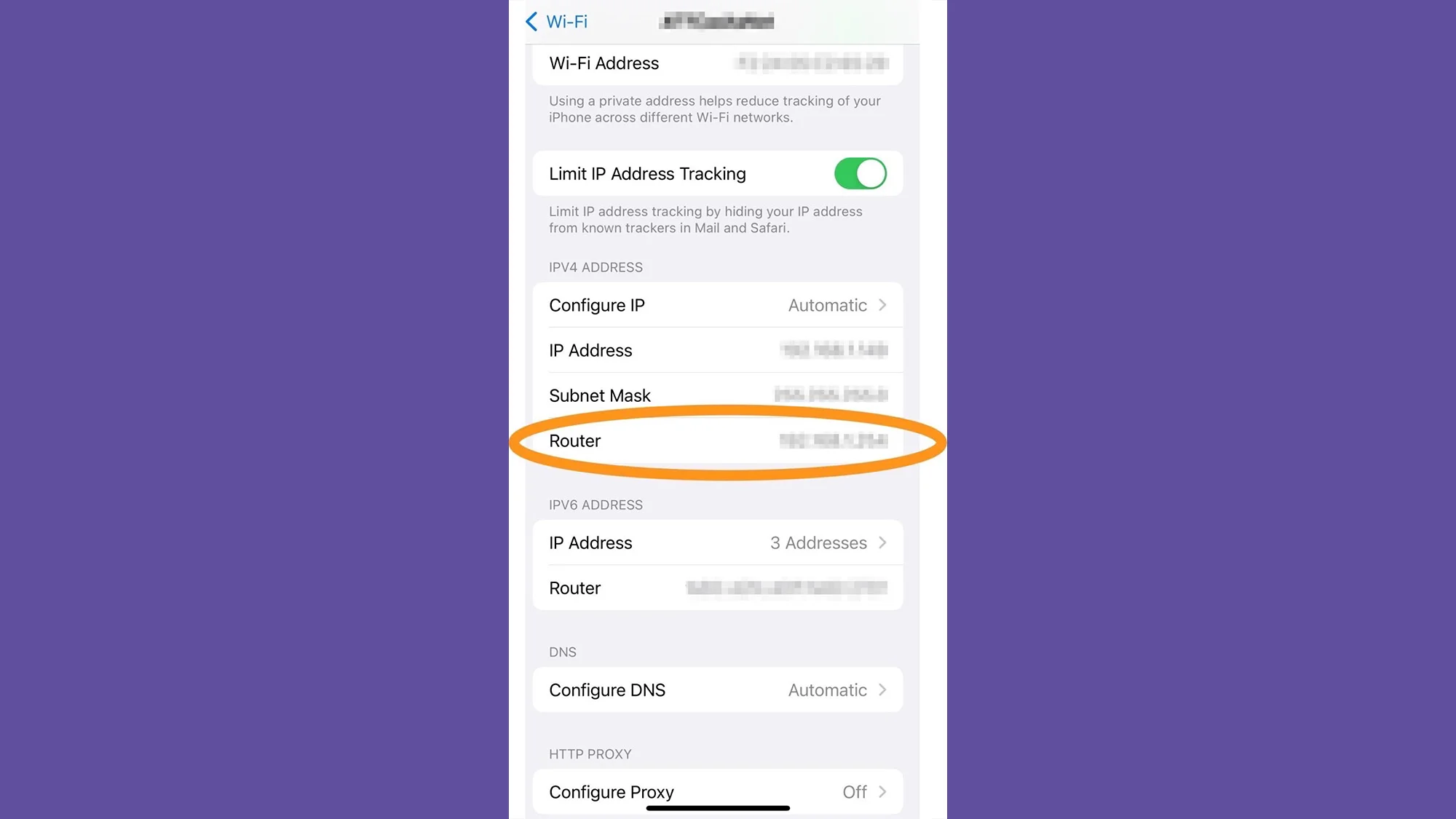
4. انگشت خود را روی آدرس IP نگه دارید تا کپی شود.
5. یک مرورگر را باز کنید و آدرس IP را در نوار آدرس کپی کنید.
6. نام کاربری و رمز عبور مدیریت روتر را وارد کنید تا به تنظیمات روتر دسترسی پیدا کنید ، از جمله رمز عبور شبکه.
7. به تنظیمات دسترسی شبکه بروید تا رمز عبور WiFi را پیدا کنید. دقیقاً مکان این تنظیمات بسته به نوع و برند روتر شما متفاوت خواهد بود.
سوالات متداول
چگونه رمز عبور WiFi iPhone خود را با دستگاه دیگری به اشتراک بگذاریم؟
برای به اشتراک گذاشتن رمز عبور WiFi iPhone خود با دستگاه دیگری ، ابتدا WiFi و Bluetooth را در هر دو دستگاه روشن کنید. مطمئن شوید که کاربری که می خواهید رمزعبور را با او به اشتراک بگذارید ، آدرس ایمیل شما را که برای Apple ID خود استفاده می کنید در مخاطبین خود دارد. بعد ، مطمئن شوید که دستگاهی که از آن به اشتراک می گذارید به شبکه WiFi متصل است. با دستگاه دیگر ، روی شبکه ای که می خواهند به آن متصل شوند کلیک کنید. یک اعلان باید در دستگاه شما باز شود که به شما امکان می دهد رمز عبور WiFi را به اشتراک بگذارید. روی Share Password بزنید.
آیا می توان رمزهای عبور WiFi را بین Android و iPhone به اشتراک گذاشت؟
می توان رمزهای عبور WiFi را بین دستگاه های Android و iPhone به اشتراک گذاشت. ابتدا WiFi و Bluetooth را در هر دو دستگاه فعال کنید. دو دستگاه را نزدیک به هم نگه دارید ، سپس به منوی تنظیمات WiFi در دستگاه Android بروید و روی شبکه ای که می خواهید به آن متصل شوید بزنید. پیامی باید در iPhone ظاهر شود که به شما اطلاع می دهد که شخصی سعی دارد به شبکه WiFi متصل شود. برای granting دسترسی دستگاه Android به شبکه ، روی Share Password بزنید.
چرا iPhone من رمزهای عبور را ذخیره نمی کند؟
اگر iPhone شما دائماً از شما می خواهد هر بار که می خواهید به شبکه WiFi متصل شوید ، رمزعبور را دوباره وارد کنید ، به این معنی است که probably تنظیم Auto Join برای آن شبکه خاص turned off است. خوشبختانه ، این یک راه حل آسان است. برنامه Settings را در iPhone خود باز کنید ، سپس روی WiFi بزنید. شبکه ای را که مشکل دارید انتخاب کنید و گزینه Auto-Join را فعال کنید. اگر این مشکل را حل نکرد ، سعی کنید آن اتصال را reset کنید. پس از انتخاب شبکه از منوی WiFi ، روی Forget This Network بزنید و سپس با وارد کردن دستی رمزعبور به آن reconnect شوید.
